Το Canon EOS Utility είναι μια ζωτικής σημασίας εφαρμογή λογισμικού για τους χρήστες κάμερας Canon EOS, προσφέροντας έναν απρόσκοπτο τρόπο σύνδεσης της φωτογραφικής μηχανής στον υπολογιστή σας. Αυτή η σύνδεση επιτρέπει τη μεταφορά εικόνας, την απομακρυσμένη λήψη και, το πιο σημαντικό, τις ενημερώσεις της κάμερας. Το να διατηρείτε ενημερωμένο το υλικολογισμικό της φωτογραφικής σας μηχανής είναι ζωτικής σημασίας για βέλτιστη απόδοση και πρόσβαση στις πιο πρόσφατες δυνατότητες και διορθώσεις σφαλμάτων. Αυτός ο οδηγός παρέχει μια λεπτομερή περιγραφή σχετικά με την αποτελεσματική χρήση του βοηθητικού προγράμματος EOS για ενημερώσεις κάμερας.
Κατανόηση του βοηθητικού προγράμματος Canon EOS
Το βοηθητικό πρόγραμμα Canon EOS χρησιμεύει ως γέφυρα μεταξύ της κάμερας Canon EOS και του υπολογιστή σας. Σας επιτρέπει να ελέγχετε διάφορες λειτουργίες της κάμερας απευθείας από τον υπολογιστή σας. Αυτό περιλαμβάνει την προσαρμογή των ρυθμίσεων, την ενεργοποίηση του κλείστρου και τη μεταφορά εικόνων. Επιπλέον, διαδραματίζει κρίσιμο ρόλο στην ενημέρωση του υλικολογισμικού της κάμεράς σας, κάτι που είναι απαραίτητο για τη διατήρηση της κορυφαίας απόδοσης.
Οι ενημερώσεις υλικολογισμικού ενισχύουν τις δυνατότητες της κάμεράς σας εισάγοντας νέες δυνατότητες, βελτιώνοντας τις υπάρχουσες λειτουργίες και επιλύοντας γνωστά προβλήματα. Οι τακτικές ενημερώσεις διασφαλίζουν ότι η κάμερά σας παραμένει συμβατή με τους πιο πρόσφατους φακούς και αξεσουάρ. Βελτιστοποιούν επίσης την απόδοση σε διαφορετικές συνθήκες λήψης. Το EOS Utility απλοποιεί αυτή τη διαδικασία, καθιστώντας την προσβάσιμη σε όλους τους χρήστες.
Λήψη και εγκατάσταση του βοηθητικού προγράμματος EOS
Για να μπορέσετε να ενημερώσετε το υλικολογισμικό της κάμεράς σας, πρέπει να κάνετε λήψη και εγκατάσταση του βοηθητικού προγράμματος Canon EOS. Το λογισμικό περιλαμβάνεται συνήθως στο CD που συνοδεύει τη φωτογραφική μηχανή σας. Εάν δεν έχετε το CD, μπορείτε να το κατεβάσετε από την επίσημη ιστοσελίδα της Canon.
Ακολουθήστε αυτά τα βήματα για να πραγματοποιήσετε λήψη και εγκατάσταση του βοηθητικού προγράμματος EOS:
- Επισκεφτείτε τον ιστότοπο υποστήριξης της Canon για την περιοχή σας.
- Αναζητήστε το συγκεκριμένο μοντέλο κάμερας.
- Μεταβείτε στην ενότητα “Προγράμματα οδήγησης και λήψεις”.
- Εντοπίστε το λογισμικό EOS Utility και πραγματοποιήστε λήψη της κατάλληλης έκδοσης για το λειτουργικό σας σύστημα (Windows ή macOS).
- Μετά τη λήψη, κάντε διπλό κλικ στο αρχείο του προγράμματος εγκατάστασης και ακολουθήστε τις οδηγίες που εμφανίζονται στην οθόνη για να ολοκληρώσετε την εγκατάσταση.
Βεβαιωθείτε ότι έχετε πραγματοποιήσει λήψη της σωστής έκδοσης του βοηθητικού προγράμματος EOS που είναι συμβατή με το μοντέλο της κάμερας και το λειτουργικό σας σύστημα. Οι εσφαλμένες εκδόσεις ενδέχεται να μην λειτουργούν σωστά ή να προκαλέσουν προβλήματα συμβατότητας.
Σύνδεση της κάμερας στον υπολογιστή σας
Μετά την εγκατάσταση του EOS Utility, το επόμενο βήμα είναι να συνδέσετε την κάμερα Canon EOS στον υπολογιστή σας. Αυτή η σύνδεση γίνεται συνήθως μέσω καλωδίου USB.
Δείτε πώς μπορείτε να συνδέσετε την κάμερά σας:
- Απενεργοποιήστε την κάμερα Canon EOS.
- Συνδέστε το ένα άκρο του καλωδίου USB στη θύρα USB της φωτογραφικής σας μηχανής.
- Συνδέστε το άλλο άκρο του καλωδίου USB σε μια θύρα USB του υπολογιστή σας.
- Ενεργοποιήστε την κάμερα Canon EOS.
Μόλις συνδεθεί και ενεργοποιηθεί η κάμερα, ο υπολογιστής σας θα πρέπει να την αναγνωρίσει. Το EOS Utility θα πρέπει να ξεκινήσει αυτόματα. Εάν δεν το κάνει, μπορείτε να το εκκινήσετε μη αυτόματα από το φάκελο εφαρμογών σας (Windows) ή το φάκελο Εφαρμογές (macOS).
Έλεγχος για ενημερώσεις υλικολογισμικού
Με τη φωτογραφική μηχανή σας συνδεδεμένη και το EOS Utility σε λειτουργία, μπορείτε πλέον να ελέγξετε για διαθέσιμες ενημερώσεις υλικολογισμικού. Το EOS Utility απλοποιεί αυτή τη διαδικασία, διασφαλίζοντας ότι έχετε πάντα εγκατεστημένη την πιο πρόσφατη έκδοση.
Ακολουθήστε αυτά τα βήματα για να ελέγξετε για ενημερώσεις:
- Εκκινήστε το βοηθητικό πρόγραμμα Canon EOS.
- Βεβαιωθείτε ότι η κάμερά σας είναι συνδεδεμένη και αναγνωρισμένη από το λογισμικό.
- Μεταβείτε στην ενότητα “Ρυθμίσεις κάμερας” ή “Ενημέρωση υλικολογισμικού” (η ακριβής διατύπωση μπορεί να διαφέρει ανάλογα με την έκδοση του EOS Utility).
- Το EOS Utility θα ελέγξει για διαθέσιμες ενημερώσεις για το μοντέλο της κάμεράς σας.
Εάν υπάρχει διαθέσιμη ενημέρωση, το EOS Utility θα εμφανίσει πληροφορίες σχετικά με τη νέα έκδοση υλικολογισμικού και τις βελτιώσεις που περιλαμβάνει. Είναι σημαντικό να διαβάσετε προσεκτικά αυτές τις πληροφορίες πριν προχωρήσετε στην ενημέρωση.
Εκτέλεση της ενημέρωσης υλικολογισμικού
Αφού επιβεβαιώσετε ότι είναι διαθέσιμη μια ενημέρωση υλικολογισμικού, μπορείτε να προχωρήσετε στη διαδικασία ενημέρωσης. Είναι σημαντικό να ακολουθείτε προσεκτικά τις οδηγίες για να αποφύγετε τυχόν προβλήματα.
Δείτε πώς να εκτελέσετε την ενημέρωση υλικολογισμικού:
- Βεβαιωθείτε ότι η μπαταρία της φωτογραφικής σας μηχανής είναι πλήρως φορτισμένη ή ότι η κάμερα είναι συνδεδεμένη σε πηγή ρεύματος. Η διακοπή της διαδικασίας ενημέρωσης μπορεί να βλάψει την κάμερά σας.
- Κλείστε όλες τις άλλες εφαρμογές που ενδέχεται να έχουν πρόσβαση στην κάμερά σας.
- Κάντε κλικ στο κουμπί “Ενημέρωση” ή “Εγκατάσταση” στο EOS Utility.
- Ακολουθήστε τις οδηγίες στην οθόνη που παρέχονται από το EOS Utility. Αυτό συνήθως περιλαμβάνει την επιβεβαίωση της ενημέρωσης και την αναμονή για την ολοκλήρωση της διαδικασίας.
Κατά τη διάρκεια της ενημέρωσης, μην αποσυνδέετε την κάμερα από τον υπολογιστή σας και μην απενεργοποιείτε την κάμερα. Η διαδικασία ενημέρωσης μπορεί να διαρκέσει αρκετά λεπτά. Μια γραμμή προόδου θα υποδεικνύει την κατάσταση της ενημέρωσης. Μόλις ολοκληρωθεί η ενημέρωση, το EOS Utility θα εμφανίσει ένα μήνυμα επιβεβαίωσης.
Επαλήθευση της ενημέρωσης υλικολογισμικού
Αφού ολοκληρωθεί η ενημέρωση υλικολογισμικού, είναι απαραίτητο να επαληθεύσετε ότι η ενημέρωση ήταν επιτυχής. Μπορείτε να το κάνετε αυτό μέσω του EOS Utility ή απευθείας στην κάμερά σας.
Για να επαληθεύσετε την ενημέρωση μέσω του βοηθητικού προγράμματος EOS:
- Συνδέστε ξανά την κάμερά σας στον υπολογιστή σας και εκκινήστε το EOS Utility.
- Μεταβείτε στην ενότητα “Ρυθμίσεις κάμερας” ή “Έκδοση υλικολογισμικού”.
- Το EOS Utility θα εμφανίσει την τρέχουσα έκδοση υλικολογισμικού που είναι εγκατεστημένη στην κάμερά σας.
- Επιβεβαιώστε ότι η εμφανιζόμενη έκδοση ταιριάζει με την έκδοση που μόλις εγκαταστήσατε.
Για να επαληθεύσετε την ενημέρωση στην κάμερά σας:
- Ενεργοποιήστε την κάμερά σας.
- Μεταβείτε στο μενού της κάμερας.
- Αναζητήστε την επιλογή “Έκδοση υλικολογισμικού” (η τοποθεσία μπορεί να διαφέρει ανάλογα με το μοντέλο της κάμεράς σας).
- Η κάμερα θα εμφανίσει την τρέχουσα έκδοση υλικολογισμικού.
- Επιβεβαιώστε ότι η εμφανιζόμενη έκδοση ταιριάζει με την έκδοση που μόλις εγκαταστήσατε.
Εάν η έκδοση υλικολογισμικού είναι σωστή, η ενημέρωση ήταν επιτυχής. Εάν όχι, επαναλάβετε τη διαδικασία ενημέρωσης, διασφαλίζοντας ότι ακολουθείτε όλες τις οδηγίες προσεκτικά.
Αντιμετώπιση προβλημάτων κοινών προβλημάτων
Ενώ η διαδικασία ενημέρωσης υλικολογισμικού είναι γενικά απλή, ορισμένοι χρήστες ενδέχεται να αντιμετωπίσουν προβλήματα. Ακολουθούν ορισμένα κοινά προβλήματα και οι λύσεις τους:
- Camera Not Recognized: Βεβαιωθείτε ότι το καλώδιο USB είναι σωστά συνδεδεμένο και ότι η κάμερά σας είναι ενεργοποιημένη. Δοκιμάστε να χρησιμοποιήσετε διαφορετική θύρα USB στον υπολογιστή σας. Κάντε επανεκκίνηση του υπολογιστή και της κάμερας.
- Αποτυχία ενημέρωσης: Βεβαιωθείτε ότι η μπαταρία της φωτογραφικής σας μηχανής είναι πλήρως φορτισμένη ή συνδεδεμένη σε πηγή ρεύματος. Κλείστε όλες τις άλλες εφαρμογές που ενδέχεται να έχουν πρόσβαση στην κάμερά σας. Κάντε ξανά λήψη του αρχείου ενημέρωσης υλικολογισμικού.
- Το EOS Utility δεν εκκινείται: Εγκαταστήστε ξανά το λογισμικό EOS Utility. Βεβαιωθείτε ότι ο υπολογιστής σας πληροί τις ελάχιστες απαιτήσεις συστήματος.
- Λανθασμένη έκδοση υλικολογισμικού: Ελέγξτε ξανά ότι κάνατε λήψη της σωστής έκδοσης υλικολογισμικού για το μοντέλο της κάμεράς σας.
Εάν συνεχίσετε να αντιμετωπίζετε προβλήματα, συμβουλευτείτε τον ιστότοπο υποστήριξης της Canon ή επικοινωνήστε με την υποστήριξη πελατών της Canon για βοήθεια.
Οφέλη από την ενημέρωση του υλικολογισμικού σας
Η τακτική ενημέρωση του υλικολογισμικού της φωτογραφικής μηχανής σας παρέχει πολλά πλεονεκτήματα, εξασφαλίζοντας βέλτιστη απόδοση και πρόσβαση στις πιο πρόσφατες λειτουργίες.
Εδώ είναι μερικά βασικά πλεονεκτήματα:
- Βελτιωμένη απόδοση: Οι ενημερώσεις υλικολογισμικού περιλαμβάνουν συχνά βελτιστοποιήσεις που βελτιώνουν τη συνολική απόδοση της φωτογραφικής μηχανής σας, όπως ταχύτερη αυτόματη εστίαση, βελτιωμένη επεξεργασία εικόνας και μειωμένο θόρυβο.
- Νέες δυνατότητες: Οι ενημερώσεις ενδέχεται να εισάγουν νέες δυνατότητες, όπως νέες λειτουργίες λήψης, βελτιωμένες δυνατότητες βίντεο και βελτιωμένες επιλογές συνδεσιμότητας.
- Διορθώσεις σφαλμάτων: Οι ενημερώσεις υλικολογισμικού αντιμετωπίζουν γνωστά ζητήματα και σφάλματα, διασφαλίζοντας μια πιο σταθερή και αξιόπιστη εμπειρία λήψης.
- Συμβατότητα: Οι ενημερώσεις διασφαλίζουν συμβατότητα με τους πιο πρόσφατους φακούς, αξεσουάρ και λογισμικό, επιτρέποντάς σας να εκμεταλλευτείτε πλήρως τον εξοπλισμό σας.
- Ενισχυμένη ασφάλεια: Ορισμένες ενημερώσεις περιλαμβάνουν ενημερώσεις κώδικα ασφαλείας που προστατεύουν την κάμερά σας από πιθανές ευπάθειες.
Διατηρώντας το υλικολογισμικό σας ενημερωμένο, μπορείτε να διασφαλίσετε ότι η φωτογραφική μηχανή Canon EOS συνεχίζει να αποδίδει τα μέγιστα και παραμένει ένα πολύτιμο εργαλείο για τη φωτογραφία σας.
Συχνές Ερωτήσεις (FAQ)
Τι είναι το βοηθητικό πρόγραμμα Canon EOS;
Το Canon EOS Utility είναι μια εφαρμογή λογισμικού που σας επιτρέπει να συνδέσετε την κάμερα Canon EOS στον υπολογιστή σας. Επιτρέπει τη μεταφορά εικόνας, την απομακρυσμένη λήψη και τις ενημερώσεις υλικολογισμικού.
Πώς μπορώ να κατεβάσω το βοηθητικό πρόγραμμα Canon EOS;
Μπορείτε να κάνετε λήψη του Canon EOS Utility από τον επίσημο ιστότοπο υποστήριξης της Canon για την περιοχή σας. Αναζητήστε το μοντέλο της κάμεράς σας και μεταβείτε στην ενότητα “Προγράμματα οδήγησης και λήψεις”.
Γιατί πρέπει να ενημερώσω το υλικολογισμικό της κάμεράς μου;
Η ενημέρωση του υλικολογισμικού της φωτογραφικής μηχανής σας βελτιώνει την απόδοση, εισάγει νέες δυνατότητες, διορθώνει σφάλματα και διασφαλίζει τη συμβατότητα με τους πιο πρόσφατους φακούς και αξεσουάρ.
Τι κάνω εάν το EOS Utility δεν αναγνωρίζει την κάμερά μου;
Βεβαιωθείτε ότι το καλώδιο USB είναι σωστά συνδεδεμένο και ότι η κάμερά σας είναι ενεργοποιημένη. Δοκιμάστε να χρησιμοποιήσετε διαφορετική θύρα USB. Κάντε επανεκκίνηση του υπολογιστή και της κάμερας. Εάν το πρόβλημα παραμένει, εγκαταστήστε ξανά το EOS Utility.
Είναι ασφαλές να ενημερώσω το υλικολογισμικό της κάμεράς μου;
Ναι, είναι γενικά ασφαλές να ενημερώσετε το υλικολογισμικό της φωτογραφικής μηχανής σας, αρκεί να ακολουθήσετε προσεκτικά τις οδηγίες και να βεβαιωθείτε ότι η μπαταρία της φωτογραφικής μηχανής είναι πλήρως φορτισμένη ή συνδεδεμένη σε μια πηγή ρεύματος κατά τη διαδικασία ενημέρωσης.